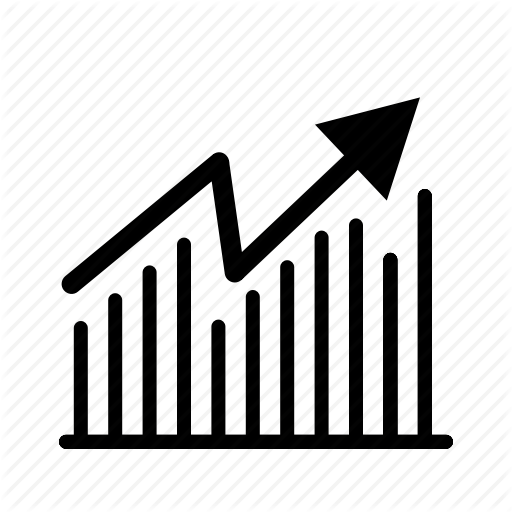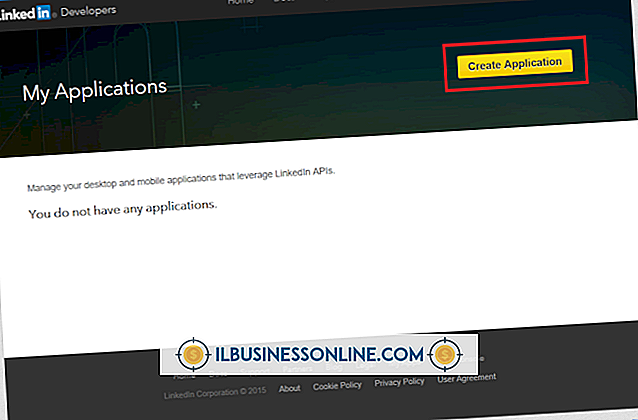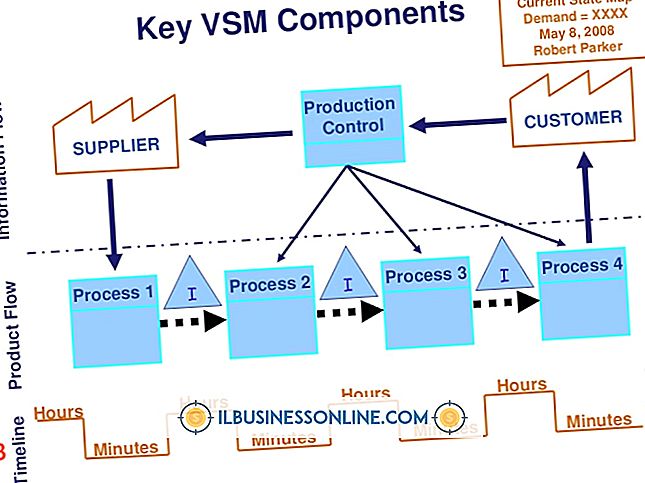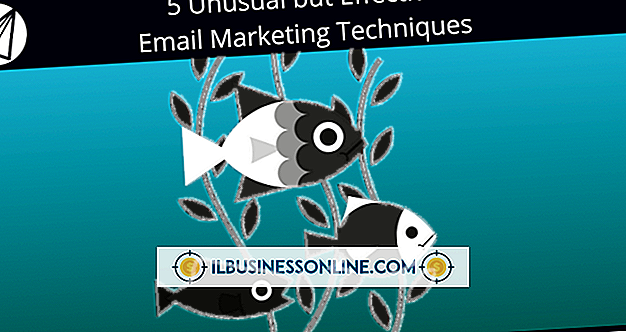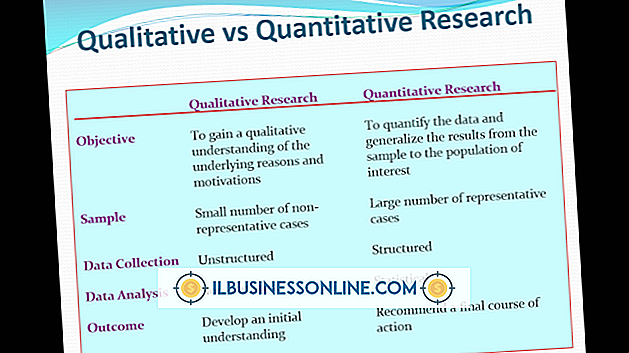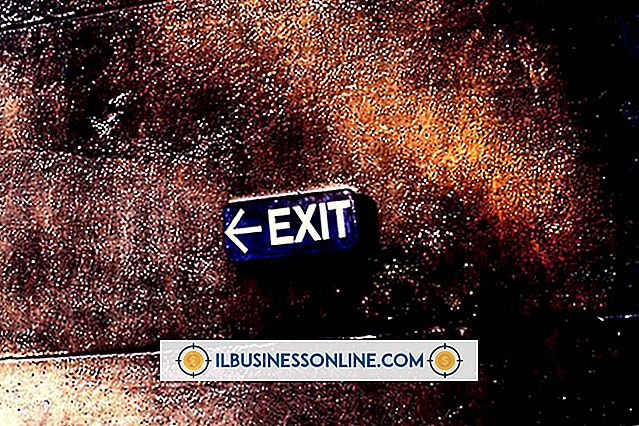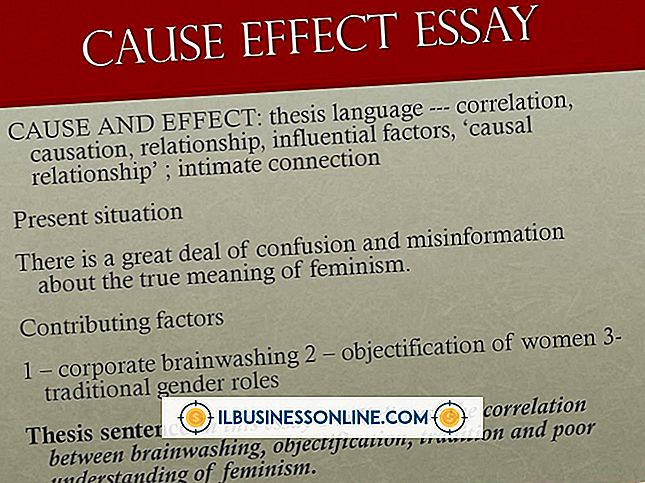Cómo escribir programas usando Visual FoxPro

Visual FoxPro ofrece a los desarrolladores principiantes y experimentados un entorno de programación centrado en los datos en el que pueden crear aplicaciones de administración sólidas para ingresar, buscar, clasificar y manipular datos de varios motores de bases de datos. Además de las potentes funciones de programación de front-end de FoxPro, su modelo de distribución sin royalties puede ahorrarle a su empresa una cantidad considerable de dinero al crear aplicaciones para muchos usuarios, después de tener en cuenta los costos de licencias para productos independientes como Access o Microsoft SQL. Para comenzar a programar una aplicación de Visual FoxPro, use uno de los muchos asistentes para conectar una aplicación de front-end a una base de datos compatible.
1.
Inicia Visual FoxPro. Haga clic en “Herramientas” en la barra de menú, luego haga clic en “Asistentes” y “Aplicación”.
2.
Escriba un nombre para el nuevo programa en el campo Nombre de la aplicación. Seleccione una carpeta en su computadora en la que almacenar los archivos de proyecto para la aplicación, luego haga clic en el botón "Aceptar".
3.
Haga clic en la pestaña "Datos" en la nueva ventana de la aplicación, luego haga clic en "Seleccionar". Busque la base de datos compatible con el cliente ODBC que desea usar como el servidor de la aplicación Visual FoxPro. Para aplicaciones de bases de datos más pequeñas, el uso de una base de datos de Microsoft Access como backend produce buenos resultados. Para aplicaciones más grandes, las bases de datos SQL o MySQL pueden manejar un gran número de entradas y transacciones de datos. Después de seleccionar la base de datos, Visual FoxPro muestra una lista de tablas en el origen de datos. Seleccione la tabla para la que desea crear un formulario para usar en la aplicación, luego haga clic en "Abrir".
4.
Haga clic en la pestaña "Formularios" en la nueva ventana de la aplicación. Visual FoxPro genera un formulario básico basado en la fuente de la base de datos y la tabla que seleccionó. Por ejemplo, si la tabla tiene cinco campos, el formulario generado por Visual FoxPro también tendrá cinco campos de texto.
5.
Crear controles de botón en el nuevo formulario según sea necesario. Por ejemplo, para crear una aplicación simple que permita a los usuarios recorrer los registros en la base de datos, arrastre y suelte un control de botón en el formulario, luego cambie la etiqueta de título para el control de botón a "Siguiente".
6.
Haga doble clic en el nuevo botón "Siguiente" que creó en el formulario para abrir una ventana de editor de código para el control. En la ventana del editor, ingrese el siguiente código:
SI ! EOF () SKIP THISFORM.REFRESH ELSE GO TOP ENDIF
7.
Haga clic en "Archivo" en la barra de menú de Visual FoxPro, luego haga clic en "Guardar" para guardar los cambios en el formulario y su nueva aplicación.
8.
Haga clic en "Project Builder" en la nueva ventana de la aplicación, luego seleccione la opción "Win32 / COM". Haga clic en el botón "Crear" para compilar el programa en un archivo ejecutable, junto con los archivos de dependencia necesarios, como los archivos DLL y el archivo fuente de la base de datos. Visual FoxPro crea una nueva aplicación en una subcarpeta de la carpeta que seleccionó para almacenar los archivos de proyecto para la aplicación.
9.
Abra el Explorador de Windows y busque la carpeta en la que Visual FoxPro copió los archivos ejecutables y de dependencia. Copie y pegue la carpeta en otras computadoras según sea necesario. Para ejecutar el programa, abra la carpeta y haga doble clic en el archivo ejecutable. Los usuarios pueden ejecutar el programa incluso en computadoras que no tienen instalado FoxPro.
Propina
- Para crear una utilidad de instalación o configuración para su programa Visual FoxPro, use un instalador de terceros o el asistente de instalación / instalación en Microsoft Visual Studio. Los programas de instalación de terceros están disponibles en compañías como Inno, Wise y ComponentSource.